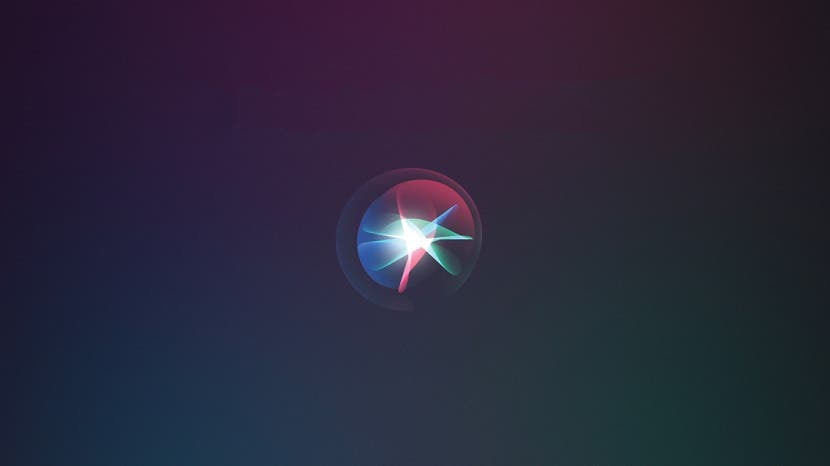
מאז שהעוזרת הוירטואלית של אפל, Siri, הופיעה לראשונה עם השקת ה-iPhone 4S ו-iOS 5 ב-2011, השימוש בטלפונים הסלולריים שלנו הפך למהיר וקל יותר. אז למה אתה עדיין מנווט במכשיר שלך עם הקשות, החלקות ומחוות כשיכול להיות שאתה משתמש ב-Siri? בין אם אתה משתמש אייפון ותיק או טירון, Siri תאפשר לך להשתלט על המכשיר שלך, לחסוך זמן ולהיות פרודוקטיבי יותר.
קָשׁוּר: כיצד להציג את שיחות Siri האחרונות שלך באייפון
כמשתמש אייפון עיוור, מצאתי שהפקודות הבאות של Siri עוזרות לי לאפשר לי לנצל את הטכנולוגיה ולהשתמש באייפון שלי ביתר קלות. עם זאת, טיפים אלה מתאימים גם לאנשים רואים. טיפים אלה נבדקו עם iOS 12 באייפון. אם עדיין לא עדכנת את מערכת ההפעלה שלך, קדימה ותטפל בזה עכשיו. אין לבלבל את הפקודות הללו של Siri עם תכונת קיצורי הדרך החדשה של Siri ויפעלו עבור מכשירי iOS אחרים כגון iPad או iPod touch.
לפני שתוכל להתחיל להשתמש בעוזרת הוירטואלית שלך, הצעד הראשון הוא לוודא שהפעלת את Siri במכשיר שלך.
• באפליקציית ההגדרות, הקש על Siri וחיפוש. תחת הכותרת Ask Siri, האפשרות הראשונה היא האזנה ל-Hey Siri - הפעל את זה כדי לאפשר שימוש ללא ידיים בעוזרת הדיגיטלית שלך. אם זו הפעם הראשונה שאתה משתמש בתכונה זו, תתבקש להקליט את הקול שלך, כך ש-Siri תזהה מתי אתה מדבר.
• לאחר מכן, הפעל לחץ על בית עבור Siri עבור iPhone 8 ואילך, או לחץ על לחצן הצד עבור Siri באייפון X ואילך. לבסוף, הפעל את האפשרות אפשר את Siri כאשר היא נעולה.
• כדי להשתמש ב-Siri עבור הטיפים האלה, עליך להיות בעל חיבור סלולרי או Wi-Fi. Siri לא תעבוד ללא חיבור ישיר לאינטרנט.
• ההנחיה התמידית של Hey Siri פועלת עבור ה-iPhone 6S ואילך, בין אם הוא מחובר ונטען או לא, אך הפונקציה לא תעבוד אם האייפון שלך פונה כלפי מטה או אם כיסוי התיק שלך סגור.
אתה יכול לפתוח כל אפליקציית iOS באמצעות Siri. זהו טריק טוב לפתיחת אפליקציות שמותקנות במכשיר שלך אך מוסתרות מחוץ לעין בתיקייה לא ידועה. כדי לעשות זאת, פשוט הפעל את Siri והשתמש בפקודה "פתח", ואחריה שם האפליקציה. בעוד שאתה יכול לפתוח אפליקציות עם Siri, אתה עדיין צריך לסגור אותן פיזית על ידי לחיצה על כפתור הבית באייפון 8 ומעלה או על ידי החלקה למעלה באייפון X ואילך.
3. שליטה בהגדרות עם Siri
אתה יכול להפעיל או לכבות את ההגדרות הבסיסיות באמצעות Siri. כדי לעשות זאת, הפעל את Siri והשתמש בפקודה "הפעל" או "כיבוי" ואחריו שם האפשרות. כמה אפשרויות שאתה יכול לשלוט בהן עם Siri כוללות את הפנס שלך, מצב טיסה, Bluetooth, נתונים סלולריים, אל תעשה הפרעה, ו-Wi-Fi. Siri תפסיק לעבוד ברגע שמצב טיסה יופעל, לכן יש להפעיל את מצב טיסה באופן ידני כבוי.
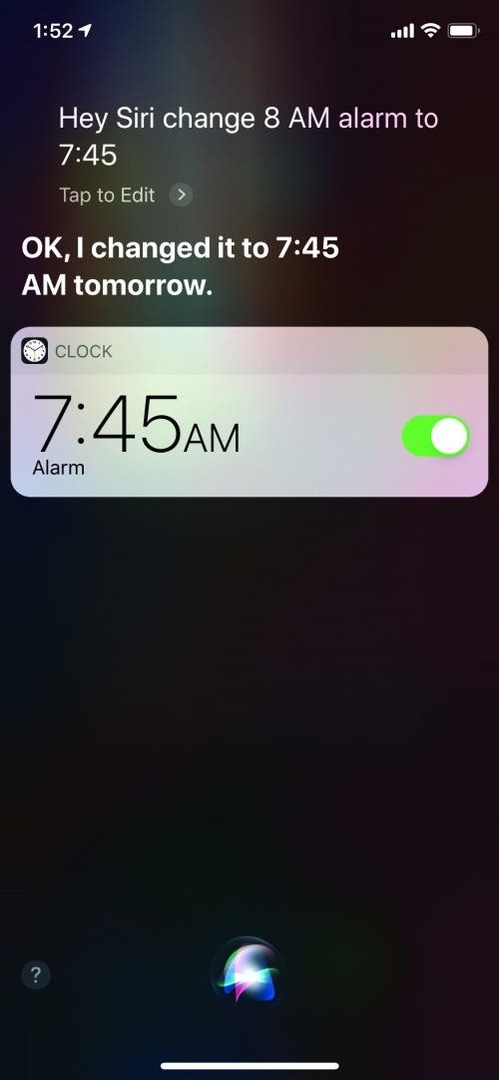
4. הגדרת אזעקות באפליקציית השעון עם Siri
אתה יכול להשתמש ב-Siri כדי להגדיר, לשנות או למחוק התראות באפליקציית השעון. כדי לעשות זאת, הפעל את Siri ובצע אחת מהפעולות הבאות:
• כדי להגדיר התראה חדשה, השתמש בפקודה "הגדר אזעקה ל" ולאחר מכן בשעה הרצויה. אתה יכול להגדיר אזעקות נוספות עם אותה פקודה.
• כדי לשנות אזעקה שהוגדרה בעבר, בהנחה שיש לך רק סט אחד, השתמש בפקודה "שנה אזעקה to," ואחריו הזמן החדש הרצוי (זה לא יקבע אזעקה חדשה, אלא יחליף את הקיים אחד).
• אם יש לך אזעקות מרובות, השתמש בפקודה "שנה את האזעקה [הוסף שעה מהזמן שהוגדר קודם] ל" ואחריה את השעה החדשה.
• כדי למחוק אזעקה שהוגדרה בעבר, השתמש בפקודה "מחק _____ אזעקה" עם שעת ההתראה שברצונך למחוק.
• כדי להפעיל אזעקה, אם יש לך רק אחת שמורה, פשוט השתמש בפקודה "הפעל אזעקה". אם הגדרת מספר אזעקות, השתמש בפקודה "הפעל את ההתראה [הכנס שעה של זמן מוגדר קודם]".
• אם נשמרה לך רק אזעקה אחת והיא מופעלת כעת, תוכל לכבות אותה בכל עת על ידי שימוש בפקודה "כבה את האזעקה".
• אם יש לך מספר אזעקות מופעלות, כדי לכבות אחת, השתמש בפקודה "כבה _____ אזעקה" המציינת את השעה הספציפית של האזעקה שברצונך לכבות.
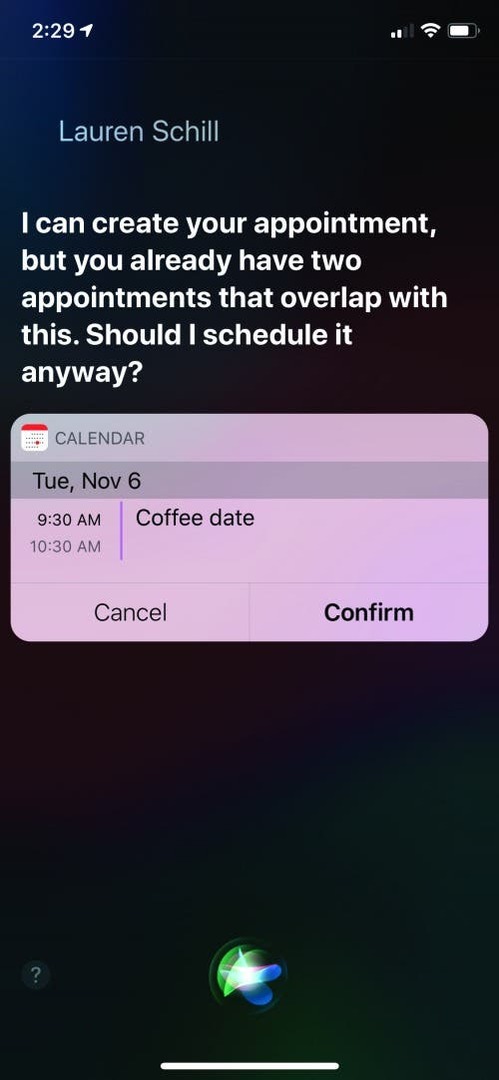
5. הגדרת פגישות באפליקציית לוח השנה עם Siri
אתה יכול לקבוע פגישות באפליקציית לוח השנה באמצעות Siri על ידי הפעלת העוזר ושימוש בפקודה, "קבע פגישה עבור", ואחריו תיאור יחד עם תאריך לוח השנה המדויק והשעה של קביעת פגישה. אין צורך לציין את השנה אלא אם היא לא באותה שנה קלנדרית.
• לאחר שתכתיב את הפגישה שלך, סירי תשאל אם אתה "מוכן לקבוע את זה?" אשר על ידי אמירת "כן".
• סירי עשויה לאשר את המינוי על ידי חזרה עליו ואמירה, "הודע לי אם אתה רוצה לבצע שינויים כלשהם", דבר שתוכל לקבל על ידי דבר לא או לשנות על ידי אמירת "שנה את זה".
• למחיקת פגישה, השתמש בפקודה "מחק פגישה" ואחריה שם הפגישה; סירי תבקש אישור, ואתה יכול לומר "כן" כדי למחוק את הפגישה או "בטל" כדי להשאיר אותו כפי שהוא.
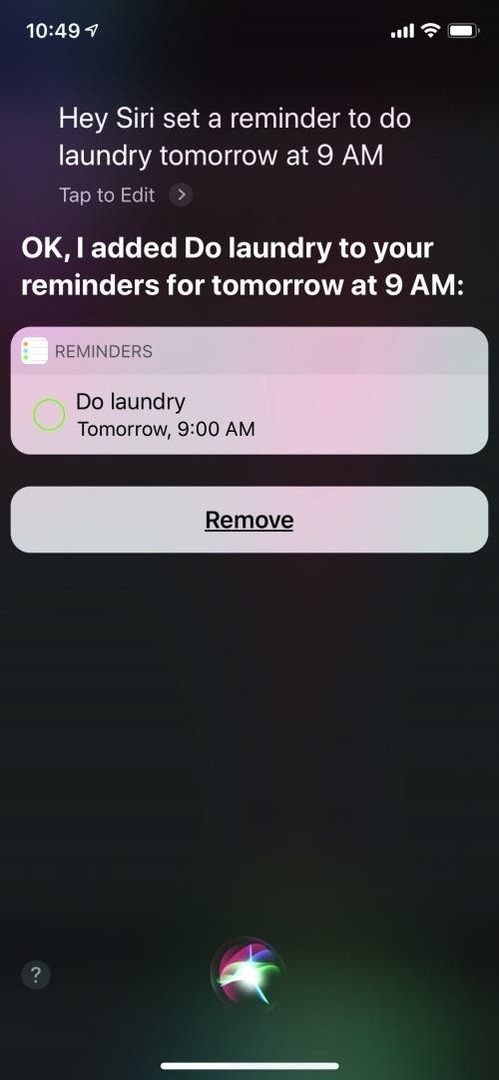
6. הגדרת תזכורות עם Siri
דרך נוספת שהעוזר הדיגיטלי שלך יכול להקל על חייך היא באמצעות אפליקציית התזכורות. כדי להגדיר משימה, הפעל את Siri והשתמש בפקודה "הגדר תזכורת ל" ואחריה שם המשימה, היום והשעה הרצויים.
• כדי להגדיר תזכורת שחוזרת על עצמה כל יום, שבוע, חודש או שנה, השתמש בפקודה "הגדר תזכורת יומית" ואחריה המשימה שאתה רוצה לקבל תזכורת בה.
• כדי למחוק פריט, השתמש בפקודה "מחק תזכורת ל" ואחריה הפריט; הביטוי לא צריך להיות מדויק כדי שסירי תזהה אותו, אבל צריך מילות מפתח תואמות.
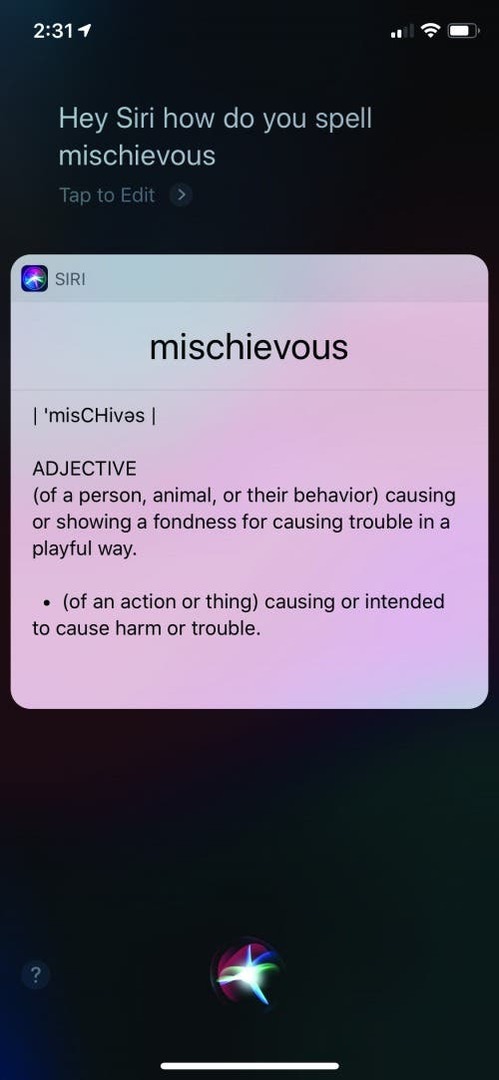
7. איות והגדרת מילים בעזרת מילון Siri המובנה
צריך לדעת הגדרה או איך לאיית מילה? סירי יכולה לעשות זאת עבורך עם המילון המובנה והשימושי שלה; אתה יכול אפילו לבקש מילים נרדפות ואנטונימים! לדוגמה, אתה יכול לשאול, "איך מאייתים את המילה שובב?" אם תרצה את ההגדרה של מילה, תוכל לומר, למשל, "הגדר את המילה ג'יגה-בייט".
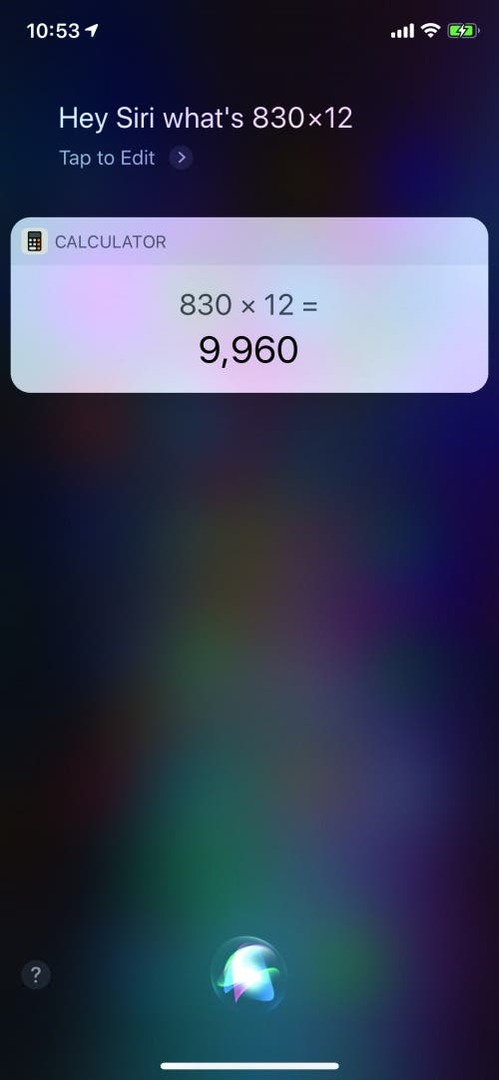
8. שליחת הודעות עם סירי
זה נוח להכתיב ולשלוח טקסטים או iMessages עם Siri.
• לשם כך, השתמש בפקודה "טקסט " או "שלח הודעה" ואחריה שם איש הקשר הרצוי.
• סירי תגיב, "מה אתה רוצה להגיד?"
• הכתב את ההודעה שלך; Siri תאשר את שם איש הקשר ואת ההודעה שלך.
• הבא סירי תשאל, "מוכן לשלוח את זה?"
• אתה יכול לאשר על ידי אמירת "כן", "בסדר" או "בטח;" לאחר מכן Siri תאשר ותשלח את ההודעה שלך בדרכה.
• אם ההודעה מכילה שגיאות, פקודה על Siri ל"שנה אותה", מה שיאפשר לך לערוך את ההודעה שלך.
• אם אינך מוכן לשלוח את ההודעה שלך, אמור "לא", או שאתה יכול לומר "ביטול" כדי למחוק את כל הפעולה.
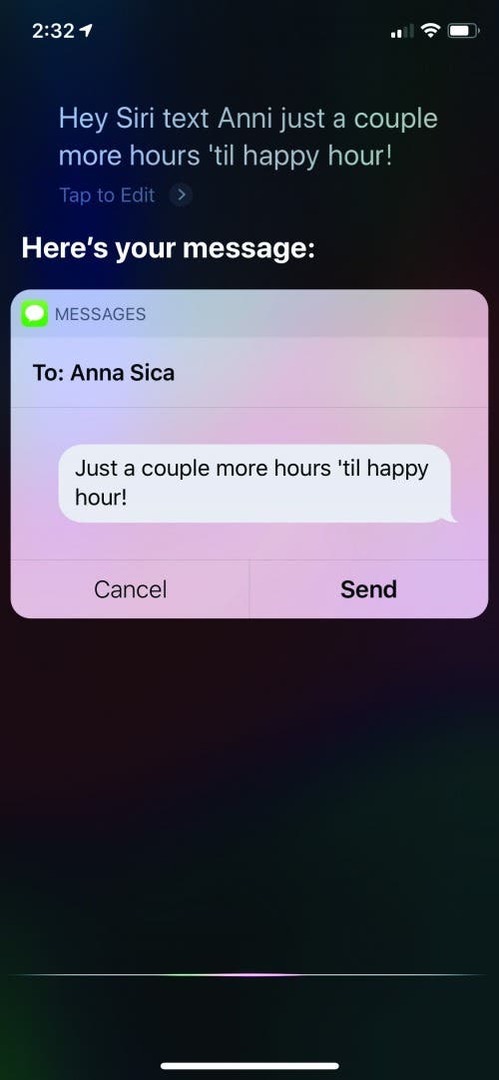
9. מספרים מוחצים באפליקציית המחשבון עם Siri
אתה יכול להוסיף, לגרוע, להכפיל ולחלק מספרים עם Siri באפליקציית המחשבון. סירי יכולה גם לבצע שילוב של פעולות. לדוגמה, אתה יכול לשאול, "מה זה ארבע כפול ארבע חלקי שניים?" וסירי תציע את התשובה הנכונה של שמונה.
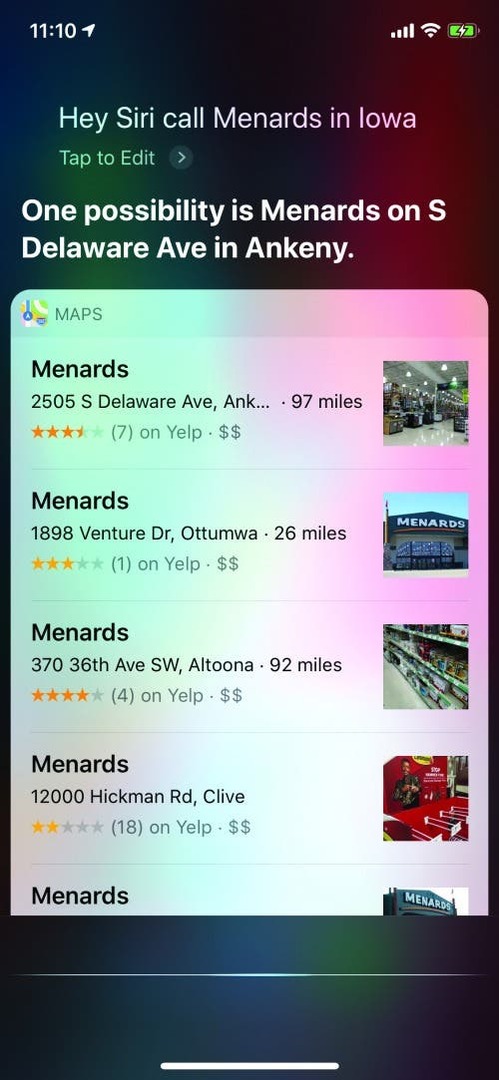
10. ביצוע שיחות באפליקציית הטלפון עם Siri
במקום לחפור באנשי הקשר שלך, השתמש ב-Siri כדי לבצע עבורך את שיחות הטלפון שלך.
• כדי לבצע שיחת טלפון, השתמש בפקודה "התקשר", ואחריה בשם איש הקשר. אם רשום רק מספר טלפון אחד עבור איש קשר שצוין, סירי תתקשר אוטומטית למספר הזה.
• אם יש לך מספר מספרים זמינים עבור איש קשר, סירי תציג בפניך אפשרויות; בחר את המספר על ידי אמירת התווית כגון בית, עבודה או נייד. אתה יכול גם לבקש מ-Siri להתקשר לעסק שלא נמצא באנשי הקשר שלך.
• כאשר Siri מציגה בפניך אפשרות בחירה, פשוט אמור "כן" כדי לבצע את השיחה או "לא" כדי לעבור למספר הבא.
מאמר זה פורסם במקור בגיליון אביב 2019 של iPhone Life מגזין.
ג'ו ליאו כותב על אפל וטכנולוגיה מאז 2006. כתורם לאייפון לייף, הוא כותב בעיקר תוכן המיועד לכבדי ראייה משתמש אייפון (שהיה עיוור לחלוטין בעצמו לאחר שאיבד את ראייתו ביולי 2013 ממצב בריאותי סיבוכים). הוא גם כותב לאתר MacPrices וכתב בעבר עבור האתר Low End Mac.
עם תוכנית Insider של iPhone Life, מנויים מקבלים גישה בלעדית למדריך ה-iPadOS 15 החדש שלנו. עוצב על ידי המקצוענים, המדריך יעזור לך לשלוט בתכונות החדשות הרבות הזמינות באייפד שלך כולל דרכים חדשות לריבוי משימות, לבנות מסך בית מותאם אישית, להשתמש בתכונות החדשות של FaceTime, וכן הלאה הרבה יותר. המדריך שלנו ל-iPadOS מציע סרטוני הדרכה והוראות שלב אחר שלב להדפסה כדי ללמד אותך את כל מה שאתה צריך לדעת. הירשם לתוכנית Insider שלנו ונצל את היתרונות של א לזמן מוגבל 30 אחוז הנחה, בתוספת 10 אחוזים נוספים אם אתה בכיר, ותיק או צוות שירות!
מגיע לך הטוב ביותר בכל הנוגע ל-Mac שלך, וזה אמור לכלול גישה לארבע יציאות Thunderbolt מתפקדות במלואן. OWC מאפשר לחבר הכל באמצעות ה-Thunderbolt Hub התואם והרב-תכליתי עבור סביבת עבודה יעילה יותר. חבר אחסון, צגים (צג אחד של 5K, 6K או 8K או שני צגי 4K), בתוספת האביזרים האהובים עליך! היפרד מהפרעות בעבודה ואובדן נתונים כתוצאה ממתח כבלים וניתוקים בשוגג. הזמינו מראש M1 ומעלה תואם Mac Thunderbolt Hub היום!